Avec le développement des outils de transcription audio par l'IA, la transcription manuelle est en passe de devenir une chose du passé. Le processus de transcription de la voix en texte n'est plus fastidieux et ne prend plus de temps. Vous n'avez pas besoin de passer des heures à écouter des enregistrements et à les taper, ce qui entraîne souvent des erreurs et des incohérences.
Si vous recherchez l'outil de transcription audio le mieux adapté, Wondershare Filmora est une option recommandée. Grâce à des algorithmes d'IA, l'outil Filmora Speech-to-Text améliore la précision de la transcription, réduisant ainsi la probabilité d'erreurs et améliorant votre productivité.
Pour en savoir plus sur la manière dont cet outil peut rationaliser votre processus de transcription, en particulier pour les contenus vidéo, nous avons préparé un guide complet à votre intention.

Dans cet article
Partie 1. Transcription STT manuelle et outils de transcription STT automatisés
La transcription de l'audio en texte peut être effectuée manuellement ou à l'aide d'outils automatisés. Bien entendu, chaque méthode a ses avantages et ses inconvénients. Il est important de tenir compte de vos besoins spécifiques.
Pour vous aider à prendre des décisions éclairées, vous trouverez ci-dessous une comparaison entre les outils de transcription manuelle et les outils de transcription automatisée.
| Critères | Transcription manuelle | Outils de transcription automatique |
| Efficacité temporelle | Prend du temps ; peut prendre plusieurs heures pour les enregistrements de longue durée. | Rapide ; peut transcrire de l'audio en temps réel |
| Précision | Très précis lorsqu'il est effectué par des transcripteurs qualifiés | Précision généralement élevée, en particulier grâce aux améliorations de l'IA ; peut avoir des difficultés avec les accents et les bruits de fond. |
| Coût | Peut être coûteux si l'on fait appel à des transcripteurs professionnels | De nombreux outils sont disponibles gratuitement ou moyennant un abonnement modique. |
| Assistance linguistique | Limité aux compétences linguistiques du transcripteur | De nombreux outils de transcription audio sont compatibles avec plusieurs langues et dialectes. |
| Cas d'utilisation | Idéal pour les documents sensibles ou confidentiels pour lesquels la précision est essentielle | Convient pour les transcriptions rapides, telles que les interviews, les podcasts et les conférences. |
En résumé, Transcription manuelle peut être idéal pour les projets qui nécessitent une attention particulière aux détails. Toutefois, cette méthode peut prendre du temps et nécessiter des coûts supplémentaires si l'on fait appel à des professionnels.
Les outils de transcription audio automatisée sont la solution pour tous ceux qui recherchent l'efficacité dans la conversion de l'audio en texte. Même s'ils ne sont pas toujours aussi précis qu'un transcripteur humain, ces outils offrent un niveau de précision élevé. Ils offrent des résultats rapides et des options abordables qui peuvent améliorer considérablement la productivité.
Partie 2. Utilisation habituelle de l'outil de transcription audio
Maintenant que vous savez quand il est recommandé d'utiliser des outils de transcription audio, examinons quelques cas d'utilisation courants. Il vous aidera à comprendre comment ces outils peuvent rationaliser votre flux de travail et améliorer la qualité générale de votre contenu.
- Sous-titrage vidéo : Les outils de transcription audio sont fréquemment utilisés pour créer des sous-titres pour les vidéos. Ces outils génèrent automatiquement le texte du contenu parlé, qui peut ensuite être synchronisé avec la vidéo, au lieu de saisir manuellement le dialogue.
- Podcasts: De nombreux podcasteurs utilisent des outils de transcription pour convertir leurs épisodes audio en texte. Cela permet non seulement de créer des notes d'émission, mais aussi d'améliorer le référencement en rendant le contenu consultable en ligne.
- Interviews: Les journalistes et les chercheurs utilisent souvent des outils de transcription pour retranscrire les entretiens. Cela leur permet de se concentrer sur la conversation plutôt que de prendre des notes, et de conserver un enregistrement précis de la discussion pour référence ultérieure.
- Réunions et conférences : Les entreprises peuvent tirer profit de l'utilisation d'outils de transcription audio pour enregistrer des réunions et des conférences. Les transcriptions permettent aux membres de l'équipe qui n'ont pas pu être présents de se tenir au courant des discussions et des décisions prises.
- Contenu éducatif : Si vous êtes enseignant, vous pouvez utiliser des outils de transcription pour créer des documents écrits à partir de conférences ou de séminaires. Il contribuera à améliorer la compréhension et la mémorisation des élèves en fournissant des ressources textuelles et audio.

L'utilisation d'un outil de transcription est particulièrement utile si vous travaillez souvent avec du contenu audio ou vidéo. Il ne vous reste plus qu'à découvrir l'outil de transcription qui peut vous aider à répondre à vos besoins en matière de transcription–Wondershare Filmora.
Les prochaines sections sont consacrées aux principales caractéristiques de l'outil de transcription audio de Filmora, aux avantages qu'il offre par rapport à d'autres méthodes de transcription et à la manière de l'utiliser.
Partie 3. Meilleur outil de transcription audio pour la vidéo avec une grande précision
La recherche d'outils de transcription audio n'est qu'à quelques clics, mais choisir celui qui vous convient le mieux est un autre défi. Parmi les outils fréquemment recommandés par les créateurs, Filmora se distingue comme un logiciel d'édition vidéo polyvalent tout-en-un doté d'un large éventail de fonctions.
L'un des outils proposés par Filmora est Speech-to-Text, qui simplifie le processus de transcription audio. Cette fonction est conçue pour convertir le contenu parlé en texte écrit avec une grande précision. Grâce à des algorithmes d'IA avancés, Filmora Speech-to-Text peut transcrire rapidement des fichiers audio ou vidéo, ce qui vous permet d'ajouter plus facilement des sous-titres et des légendes ou de générer des transcriptions pour votre contenu.

Fonctionnalités Speech-to-Text de Filmora
- Support des sous-titres bilingues : Filmora se distingue par sa capacité à prendre en charge la transcription directe de sous-titres bilingues. La prise en charge de 27 langues, dont l'anglais, le japonais, le français et le chinois, vous permet d'atteindre facilement les internautes du monde entier et d'améliorer l'accessibilité de votre contenu.
- Sous-titres ajustables : L'outil permet de personnaliser les sous-titres, ce qui permet aux utilisateurs d'ajuster le rythme, la police, la couleur et la taille du texte. Cette flexibilité garantit que les sous-titres s'adaptent à la vidéo tout en préservant la lisibilité et l'esthétique.
- Importer des fichiers externes : Filmora supporte l'importation de fichiers de sous-titres externes, y compris le format SRT. Cette fonction est particulièrement utile pour les utilisateurs qui ont déjà créé des transcriptions ou des sous-titres dans d'autres programmes et qui souhaitent les intégrer dans leurs projets vidéo.
Pourquoi choisir Filmora comme outil de transcription audio ?
Le choix de Filmora comme l'un des meilleurs outils de transcription audio n'est pas sans raisons solides. Outre ses fonctionnalités de transcription, Filmora offre une suite complète d'outils d'édition vidéo intégrés. Vous pouvez éditer vos vidéos et vos transcriptions en un seul endroit. Vous pouvez facilement découper des clips, ajouter des effets et ajuster votre vidéo tout en veillant à ce que les sous-titres s'alignent parfaitement sur le contenu parlé.
De plus, Filmora vous permet de transcrire des fichiers vidéo et audio. Il prend en charge un large éventail de formats, notamment MP4, MOV et AVI, ainsi que divers formats audio tels que MP3 et M4A. Quel que soit le type de fichier avec lequel vous travaillez, Filmora peut gérer efficacement vos besoins de transcription.
Partie 4. Comment utiliser Filmora pour transcrire de la vidéo ou de l'audio
Pour utiliser la fonction Speech-to-Text de Filmora pour la transcription audio, assurez-vous d'abord que la dernière version de Filmora est installée sur votre ordinateur. Si vous ne l'avez pas encore installé, Filmora est disponible en téléchargement sur Windows et Mac.
Une fois le logiciel prêt, vous pouvez le lancer et importer le fichier vidéo ou audio que vous souhaitez transcrire. Suivez les étapes ci-dessous pour obtenir des instructions détaillées sur la manière de transcrire efficacement votre contenu audio ou vidéo.
Étape 1: Accéder à la fonction Speech-to-Text
Après avoir ajouté l'audio, sélectionnez la ressource audio dans la timeline. Ensuite, allez dans la barre de menu supérieure et cliquez sur Outils. Sélectionnez Audio > Speech to Text.


Vous pouvez également accéder à la fonction Speech-to-Text en cliquant sur l'icône Speech-to-Text dans la barre d'outils après avoir sélectionné votre ressource audio dans la timeline.

Étape 2: Configuration des paramètres de transcription
La fenêtre de paramétrage Speech-to-Text s'affiche ensuite. Choisissez ici la langue de l'audio que vous souhaitez transcrire. Si vous ne souhaitez pas traduire le discours, vous pouvez sélectionner « Pas de traduction » pour l'option de traduction.
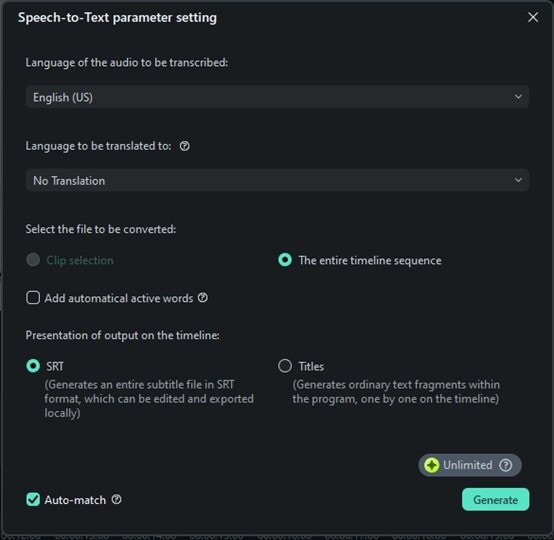
Ensuite, sélectionnez les fichiers à convertir (uniquement le clip sélectionné ou toute la séquence de la timeline) et la sortie souhaitée (fichier SRT ou Titres). N'oubliez pas d'activer l'option « Correspondance automatique » si vous souhaitez synchroniser automatiquement la transcription avec la timeline.
Étape 3: Lancer la transcription audio
Une fois que vous avez défini vos préférences, cliquez sur le bouton Générer. Filmora traitera alors l'audio et générera une transcription au format SRT, qui apparaîtra dans l'onglet Média une fois terminée.

Étape 4: Révision et édition de la transcription
Faites glisser ou ajoutez la légende que vous avez générée à la timeline. Pour modifier la transcription, double-cliquez sur la piste SRT générée. Les paramètres d'édition s'ouvrent alors et vous pouvez revoir le texte et y apporter les modifications nécessaires.

Vérifier les erreurs et les corriger si nécessaire. Si vous avez l'intention d'utiliser cette transcription dans une vidéo, vous pouvez également personnaliser le style de texte, la police et la mise en forme pour améliorer la présentation visuelle.
Étape 5: Enregistrer ou ajouter la transcription à votre vidéo
Après avoir finalisé vos éditions, vous pouvez exporter la transcription sous forme de fichier SRT en cliquant avec le bouton droit de la souris sur le sous-titre et en sélectionnant « Exporter le fichier sous-titres ».

Conclusion
Les outils de transcription audio sont devenus la solution au processus fastidieux de conversion d'un contenu oral en texte écrit. Si vous êtes un créateur de contenu, un éducateur ou un professionnel, ces outils réduisent considérablement les efforts et le temps nécessaires à la transcription audio manuelle.
Pour ce qui est du choix de l'outil, il est essentiel d'en choisir un qui réponde à vos besoins spécifiques. Filmora, par exemple, propose une fonction Speech-to-Text avancée qui utilise l'IA pour améliorer la vitesse et la précision de la transcription audio. Cet outil vous permet de générer rapidement des transcriptions pour diverses applications, notamment le sous-titrage vidéo, les podcasts et les interviews.



 Sécurité 100 % vérifiée | Aucun abonnement requis | Aucun logiciel malveillant
Sécurité 100 % vérifiée | Aucun abonnement requis | Aucun logiciel malveillant

